-
Mac下如何快速复制粘贴文件名
- 时间:2024-12-22 10:12:10
在日常工作中,我们经常会需要用到文件名,那么怎么样才能快速的复制和粘贴文件名呢?现在小编就教大家一些实用的小技巧。
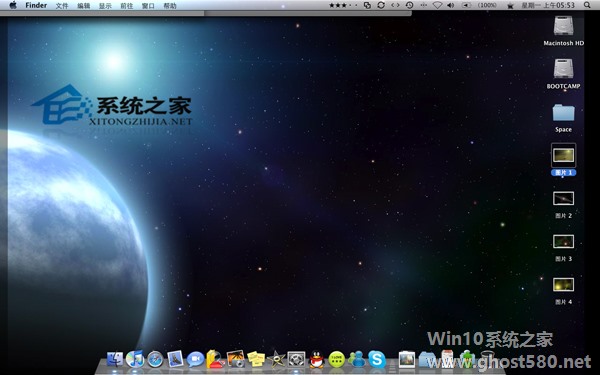
操作技巧:
选中一个文件或文件夹,按「command-C」,用「command-Shift-N」新建一个文件夹,此时文件夹的名字“未命名文件夹”是选中的,按下「command-V」。你会发现一开始拷贝的文件(文件夹)的名字被粘贴了,是不是很方便快速?就是这样,要复制一个文件或者文件夹的名字,只要将其选中然后「command-C]就可以了!
加强版:想要一个目录下所有文件(夹)名的列表?打开此目录,「command-A」全选,「command-C」拷贝,然后打开一个字处理程序,「command-V」粘贴,OK!
这就是小编给大家介绍的两种复制和粘贴文件名的小技巧了,有需要或者是有兴趣的用户,不妨尝试一下。
相关文章
-

在日常工作中,我们经常会需要用到文件名,那么怎么样才能快速的复制和粘贴文件名呢?现在小编就教大家一些实用的小技巧。
操作技巧:
选中一个文件或文件夹,按「command-C」,用「command-Shift-N」新建一个文件夹,此时文件夹的名字“未命名文件夹”是选中的,按下「command-V」。你会发现一开始拷贝的文件(文件夹)的名字被粘贴了,是不是很方便快... -

在我们的电脑中,经常会有一大堆图片堆积在一个文件夹内,当我们要使用到其中的一部分时,便会发现很难找到,那么,怎样才能帮助我们快速的在一堆图片之中找到我们所要找的图片呢?今天小编就来和大家一起分享这个问题的解决方法吧。
虽然我们可以使用全选+双击的方法打开一堆图片文件,但是这个仍然有点儿不方便。这就需要利用到Automator来解决这个问题。执行的时候首先弹出一个对话框,让... -

在寻找文件时,用户们有时会发现一些长文件名不能全部显示,导致我们不知道哪个才是,需要进行比较麻烦一些的操作,才能将它们显示出来。那么,这个问题该如何才能解决呢?
解决方法:
在Finder的分栏模式下咱们经常会遇到长文...
-

我们在操作MAC的过程中,经常会使用到Dashboard,通过它我们可以很方便的使用许多实用的小工具,不过有些用户因为没有去管理Dashboard,导致Dashboard变得凌乱不堪,很难调用里面的小工具。现在就让小编教你一些快速调用Dashboard的小技巧吧。
快速调用Dashboard
调用Dashboard方法很多,一般有下列几种:
1。在...




